Movavi Video ve Fotoğraf Düzenleyiciden Ücretsiz Filigran Nasıl Kaldırılır
Bir dosya yazılımdan veya ücretsiz deneme sürümü olan bir uygulamadan dışa aktarıldığında, her zaman bir filigranı vardır. Bu nedenle, Movavi Video Editor'dan düzenlenmiş bir videoyu dışa aktarırken bir filigranla gelmesi mantıklıdır. Filigranlar ayrıca Movavi fotoğraf düzenleyicide ve ekran kaydedicide bulunur. Bunun nedeni, düzenleme için ücretli bir araç olması ve kullanıcıların bir yıl veya ömür boyu abone olabilmesidir. Aboneliğiniz varsa videolarınızı filigran olmadan düzenleyebilirsiniz. Videonuzu bu yazılımdan bir filigranla dışa aktardığınızı varsayalım. Bu durumda, çevrimiçi veya çevrimdışı bir filigran sökücü kullanarak ondan kurtulabilirsiniz. yollara bir göz atın Movavi deneme filigranları ücretsiz olarak nasıl kaldırılır.
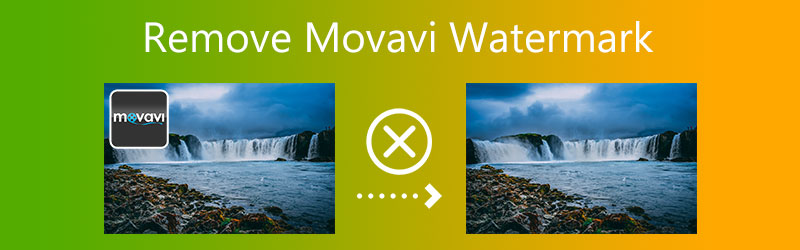

Bölüm 1. Movavi Video Filigranını Ücretsiz Olarak Kaldırma
1. Vidmore Video Dönüştürücü
Filmlerden her türlü filigranı kaldırırken, Vidmore Video Dönüştürücü diğerlerinin ötesinde üstün olan bir araçtır. Filigranları kaldıran ve istediğiniz yerde yenilerini oluşturmanıza olanak tanıyan çok amaçlı bir programdır. Vidmore Video Converter'ın kullanıcı arayüzü temiz ve sezgiseldir ve size kolaylık sağlamak için sadece birkaç özelleştirme seçeneği sunar. Yeni başlayanların bile kullanabileceği kadar basittir. Herhangi bir video veya resimden filigran eklemek veya kaldırmak sadece birkaç saniyenizi alacaktır.
En heyecan verici yönü, bir dizi filigran olsa bile herhangi bir filigranı kaldırmak için Vidmore Video Converter'ı kullanabilmenizdir. Ayrıca, hem Windows hem de Mac işletim sistemlerini çalıştıran bilgisayarlarla uyumludur. Sonuç olarak, hiçbir şekilde bozulmadan dışa aktarılacağı için videonun kalitesi hakkında hiçbir şekilde endişelenmenize gerek yoktur. Vidmore Video Converter'da aşağıdaki talimatları takip etmek, videolarınızdan movavi filigranlarını kaldırmanıza yardımcı olacaktır.
Aşama 1: Vidmore Video Converter'ı indirebilir ve Mac veya Windows bilgisayarınıza kurabilirsiniz; yükleme işlemi birkaç dakika sürmelidir. Programı indirmeyi bitirdikten sonra, cihazınızda çalışabilmesi için etkinleştirmeniz gerekir.
Adım 2: başlıklı bir sonraki bölüme geçin. Araç Kutusu. Bulun Video Filigran Temizleyici düğmesini, ardından bulduktan sonra tıklayın.
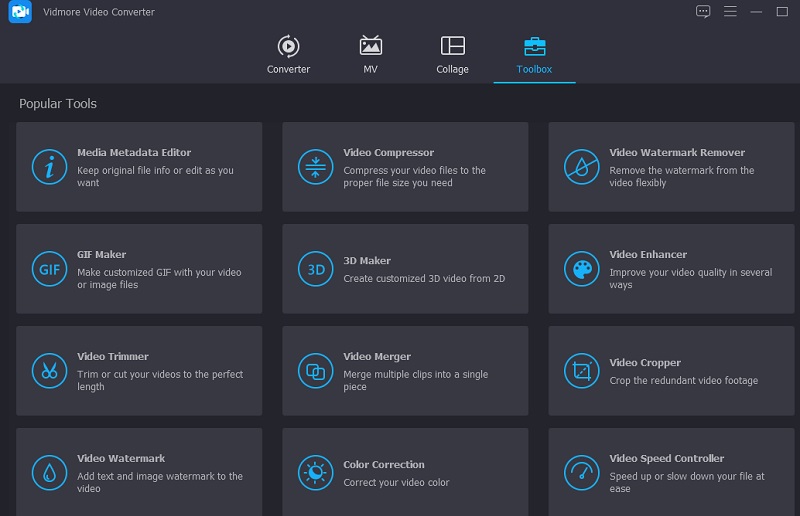
Aradığınız filmi temin ettikten sonra şimdi butonuna basarak yükleyebilirsiniz. Artı buton. Bundan sonra, lütfen açmak istediğiniz dosyayı seçin, saklamak istediğiniz dizine gidin ve tıklayın. Açık buton.
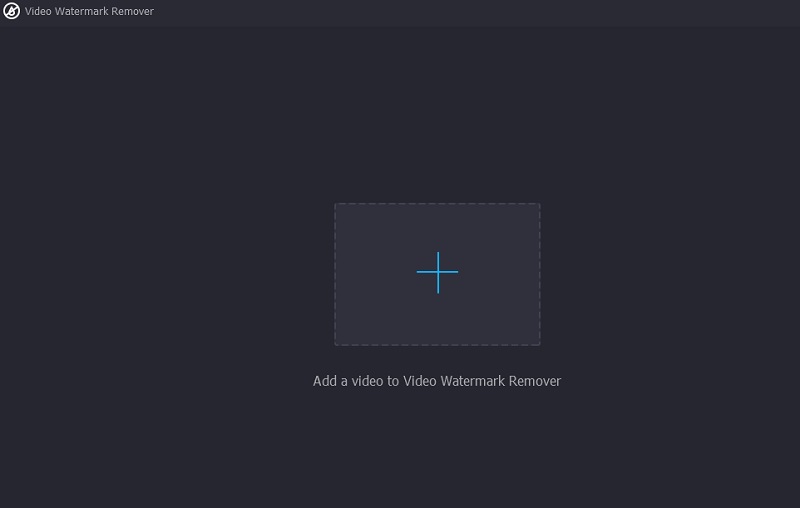
Aşama 3: Filigranı kaldırmak için yeni açılan pencereyi kullanın ve etiketli seçeneği tıklayın. Filigran Kaldırma Alanı Ekle. Prosedürün sonraki aşamasını getirecektir. Bundan sonra, filigranı gizlemek için kutuyu basılı tutarak sürükleyin ve tutun; alternatif olarak, ihtiyacınıza göre artırabilir veya küçültebilir ve dosyayı yayınlamadan önce üzerini kapatabilirsiniz.
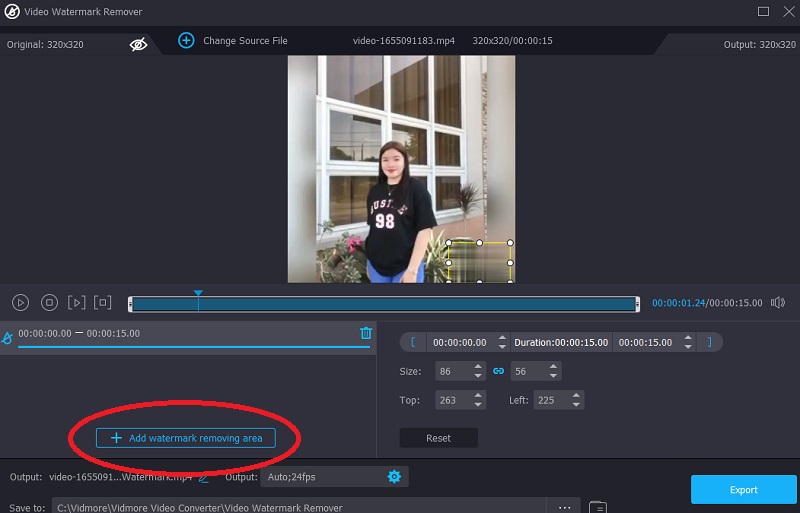
4. Adım: Tıkla İhracat Yükleyeceğiniz kliplerden filigranı kaldırmak için seçim kutusunu filigranın üzerine yerleştirdikten sonra düğmesine basın. İşlem çok hızlı ilerlediği için beklemenize gerek yoktur.
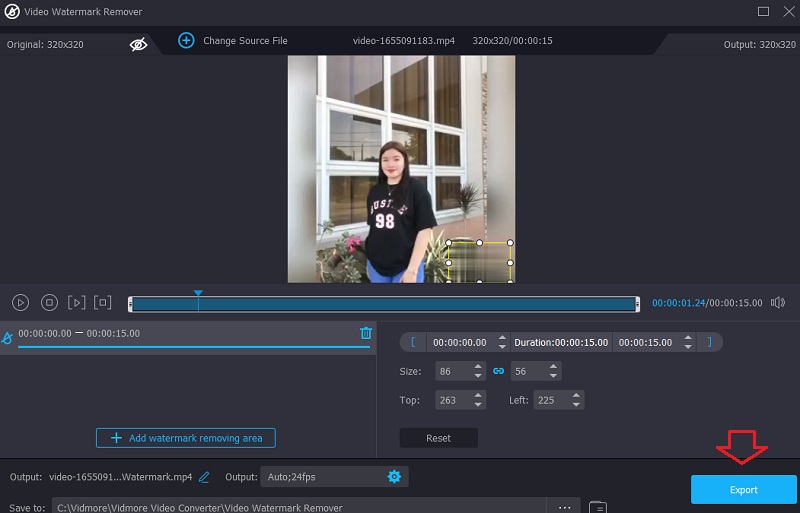
2. Apowersoft Çevrimiçi Video Filigran Temizleyici
Filigranlardan kurtulmak için internet kaynaklarını kullanma seçeneği de vardır. Kullanımı zahmetsizdir ve ayrıca size çok zaman kazandıracaktır. Çevrimiçi olarak erişilebilen bir web sitesini kullanarak filigranı birkaç dakika içinde ortadan kaldırabilirsiniz. Sonuçları idealden daha az olduğundan, videoyu mevcut çevrimiçi hizmetlerin çoğundan dışa aktarmaya çalışırken sorunlarla karşılaşabilirsiniz.
Apowersoft ile ortak sorunlar hakkında endişelenmenize gerek kalmayacak ve filminizi sorunsuz bir şekilde dışa aktarabileceksiniz. Yüksek kaliteli sonuçlar sunarken işinizi kolaylaştırabilir. Aşağıda, Apowersoft Online Video Watermark Remover kullanarak Movavi deneme filigranını kaldırmak için yapılacak işlemlerin bir listesi bulunmaktadır.
Aşama 1: Çevrimiçi tarayıcınızı başlatın ve web sitesine gidin; Alternatif olarak, yukarıdaki bağlantıya tıklayarak daha ileri gidebilirsiniz. Size bir kullanıcı arayüzü sunacaktır. Tıkladıktan sonra içe aktarmak istediğiniz videoyu seçin. Videodan Filigranı Kaldır buton. Birkaç dakika geçtikten sonra video yüklenmeye başlayacaktır.
Adım 2: Yüklemeyi tamamladıktan sonra değişiklikler etiketli kutuyu filigranın üzerine sürükleyin. tıkladığınızda Sil düğmesine basarsanız, birkaç dakika geçtikten sonra filigranı kaldıracaktır.
Aşama 3: Silme işlemini tamamladıktan sonra, dosyanın dışa aktarılmasını istediğiniz hedefi Dosyaları indir buton.
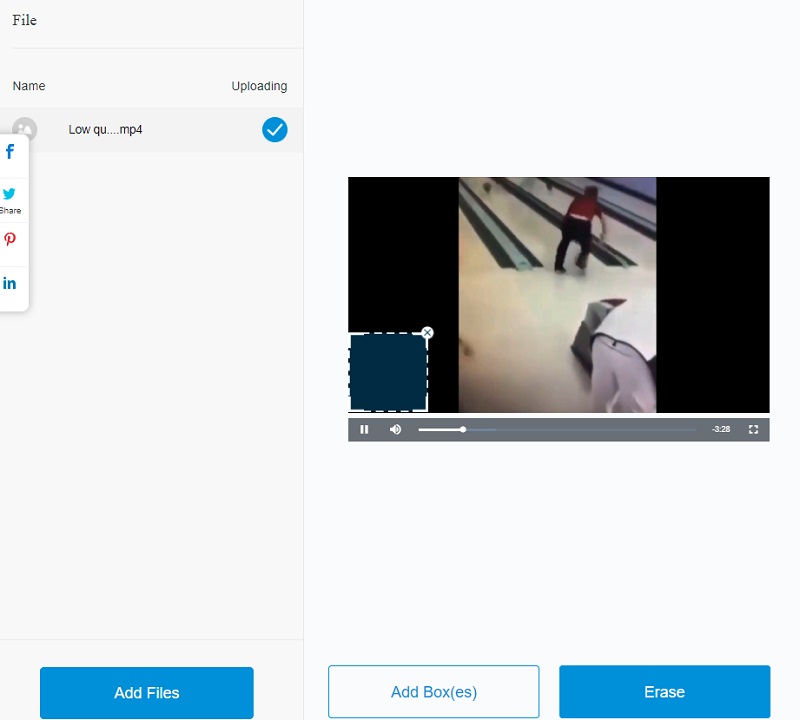
Bölüm 2. Movavi Fotoğraf Filigranını Ücretsiz Olarak Kaldırma
Movavi'ye yüklediğinizde resminize eklenmişse, filigrandan kurtulmanın bir yöntemi hala var. Ücretsiz Çevrimiçi Filigran Sökücü hedeflerinize ulaşmanıza yardımcı olabilecek yardımcı bir aracın özüdür. Filigranını kaldırmış ve çevrimiçi olarak görüntülenebilen bir resimdir. Bu yazılım, filigranı hızla silmesini sağlayan yapay zeka tarafından yönlendirilir. Ayrıca, görevi tamamlamak için gereken tek şey bir fırça koleksiyonudur.
Free Watermark Remover'ın çevrimiçi sürümünün kullanımı tamamen ücretsizdir. Herhangi bir üyelik gerektirmez. Pano basit olduğundan, arayüzde gezinmek kullanıcılar için çok daha basit olacaktır. Bu faydaya ek olarak, tüketiciler bunu çok daha kolay bulacaktır. Deneyinizi onunla gerçekleştirmek için bu makalede verilen adımları izleyin.
Aşama 1: Ücretsiz Bir Filigran Sökücü için Çevrimiçi Aramayı Deneyin. Bir fotoğraf yüklemek için web arayüzüne gidin, Fotoğraf yükleniyor düğmesi, resmi içeren klasör ve Aç düğmesi.
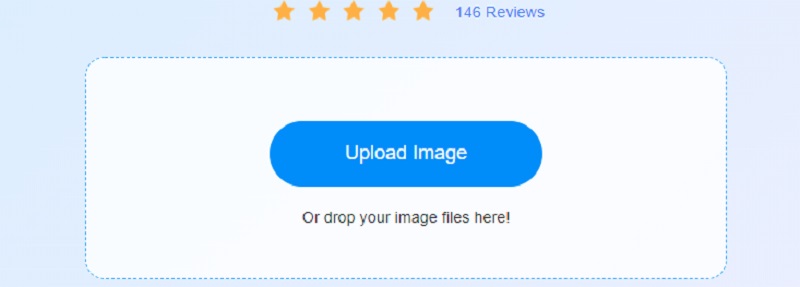
Adım 2: tıklayarak Kement düğmesi, kaldırmak isterseniz yapabileceğiniz filigranı izlemenize olanak tanır. Ek olarak, filigranın oluşturduğunuz izlemenin sınırları içinde tamamen kapsüllenip kapsüllenmediğini kontrol edin. etiketli düğmeyi kullanın Kaldırmak şimdi fotoğrafınızda bulunan filigrandan kurtulmak için.
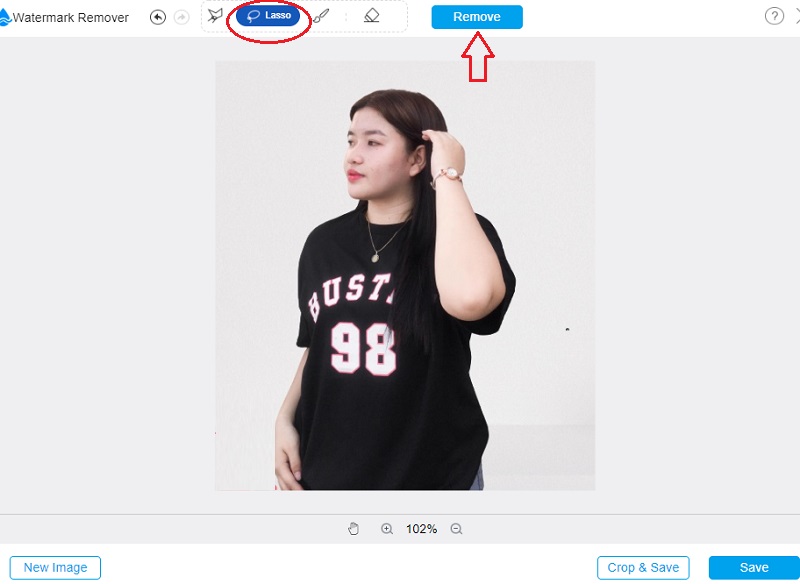
Aşama 3: Fotoğraftan filigranı kaldırmayı bitirdiğinizde, görüntüyü kaydetmeyi seçebilirsiniz.
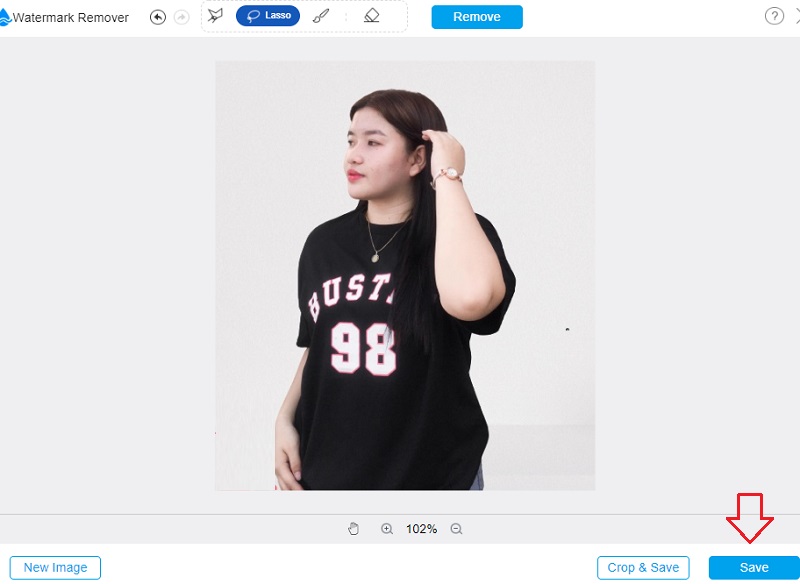
Bölüm 3. Filigranı Movavi Editor'den Kaldırma Hakkında SSS
Movavi Video Editor'ün fiyatı nedir?
Movavi'nin üç farklı paketinden birine abone olma seçeneğiniz var. İki seçenek vardır: biri bir yıl sürer, diğeri ise sınırsız miktarda sürer. İhtiyaçlarınıza göre abone olabilirsiniz. Paketlerin fiyatları, yelpazenin ortasında ve elde edilmesi oldukça basit. Paketlerin başlangıç fiyatı $39.95'tir ve abone olmadan önce her bir planın açıklamasını okuyabilir ve açıklananlar arasından ihtiyaçlarınıza en uygun olanı seçebilirsiniz.
Movavi iyi bir video düzenleyici mi?
Movavi tarafından sunulan video düzenleyici yasaldır ve rakip ürünlerden daha çok, finansal yatırımınızı hak eder. Kullanımı basit ve karmaşık olmayan bir arayüze sahiptir. Diğer şeylerin yanı sıra kapsamlı bir efekt, müzik, resim ve metin kitaplığı ile önceden yüklenmiş olarak gelir. Oldukça makul bir fiyata sahip olmasının yanı sıra, yeni başlayanlar için bile kullanımı basittir.
Movavi'yi mobil cihazımda kullanmak mümkün mü?
Movavi, yaygın olarak Android cihazlar için mevcut olan en iyi editörlerden biri olarak kabul edilir. Ayrıca bir iOS sürümü de mevcuttur. Movavi Clips, en basit kullanıcı arayüzüne sahip programlardan biridir. İndirmek tamamen ücretsizdir ve video düzenleme için gerekli tüm araçlarla birlikte gelir.
Sonuçlar
yapmanın çok daha kolay yolları var Movavi filigranını kaldır ücretsiz. Diyelim ki parayı birine harcamak istemiyorsunuz. Bu durumda, şiddetle tavsiye edilen Vidmore Video Converter gibi bir program kullanarak filigrandan kurtulabilirsiniz. Filigranı veya video altyazılarını kaldırmak çok az zaman alacaktır. Fotoğraflardan filigranları kaldırmak için kullanabileceğiniz Free Watermark Remover Online gibi çeşitli programlar çevrimiçi olarak mevcuttur. Bu noktada, sizin için en uygun yaklaşımın hangisi olduğuna karar verebilirsiniz.


